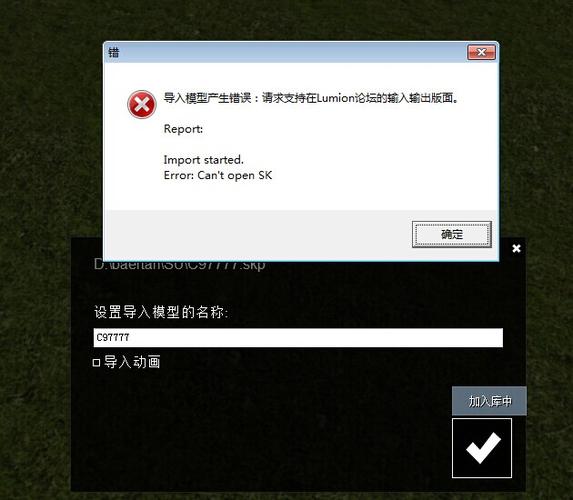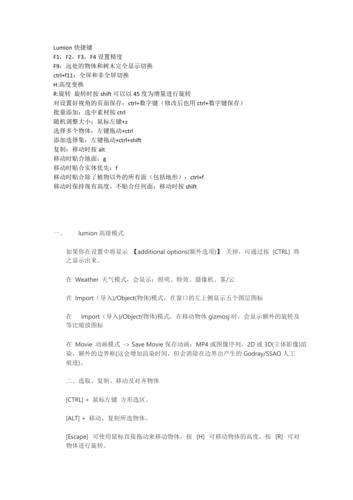* 主体类型
* 企业名称
* 信用代码
* 所在行业
* 企业规模
* 所在职位
* 姓名
* 所在行业
* 学历
* 工作性质
请先选择行业
您还可以选择以下福利:
行业福利,领完即止!

下载app免费领取会员


在使用Lumion软件时,有时会遇到导入模型后无法显示的问题。这可能是由于一些常见的原因引起的,下面将提供一些解决方法。
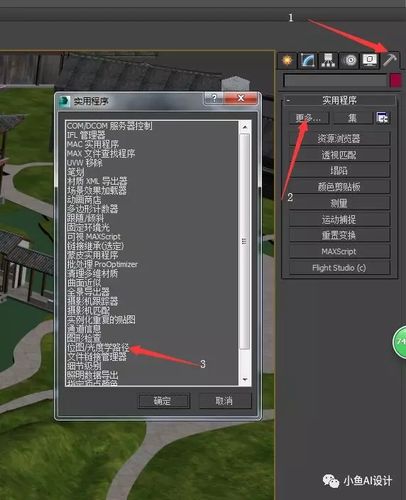
首先,确保你的模型文件格式是Lumion支持的,比如常见的3D模型文件格式,如.DAE、.FBX和.SK
其次,确认你的模型文件的大小是否在Lumion所能处理的范围内。Lumion有一些限制,如果模型文件过大,它可能无法正确处理,导致无法显示。可以尝试将模型文件的细节降低,减少多边形数量,或者将模型文件拆分成较小的部分。
第三,检查模型文件的纹理和材质是否正确。确保模型文件的纹理和材质与Lumion兼容,并且已正确应用。有时,导入模型后,材质和纹理可能会丢失或不正确地应用。在这种情况下,可以尝试重新导入模型,或手动重新应用正确的材质和纹理。
另外,确保你的模型没有隐藏任何部分。有时,导入模型后,一些部分可能会被隐藏或不可见,导致整个模型无法显示。可以尝试通过调整模型文件的可见性或使用Lumion的“显示/隐藏”功能来解决这个问题。
最后,如果以上方法都不起作用,可以尝试重新安装Lumion软件。有时,软件的某些文件可能会损坏或丢失,导致一些功能无法正常工作。重新安装Lumion可能会修复这些问题。
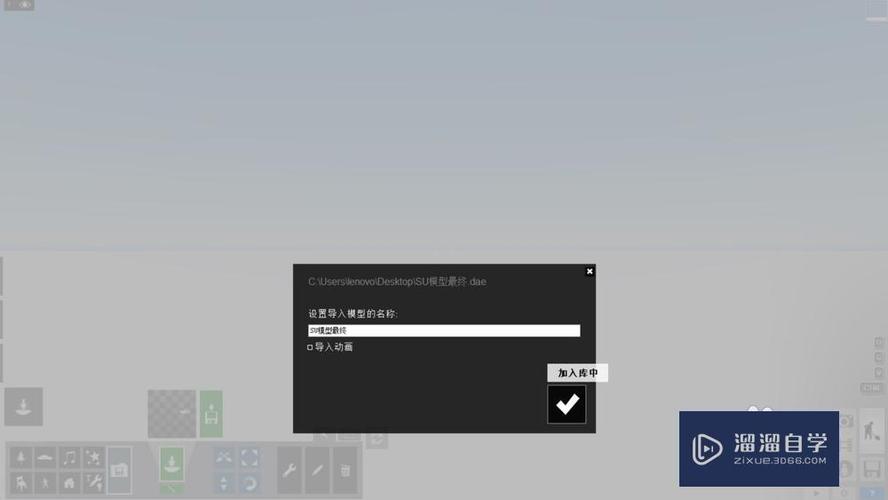
总的来说,解决Lumion中导入模型后无法显示的问题有多种方法。首先要确保模型文件格式正确,并且大小在Lumion所能处理的范围内。其次,检查模型文件的纹理和材质是否正确应用。同时,要确保没有隐藏任何部分。如果问题仍然存在,可以尝试重新安装Lumion软件。
本文版权归腿腿教学网及原创作者所有,未经授权,谢绝转载。

- Lumion教程 | 遇到lumion8.0导入模型出错的情况该如何处理?
- Lumion教程 | 如何使用lumion的扩展素材包
- Lumion教程 | 导入模型时发生错误:Lumion 6.0
- Lumion教程 | 如何调整Lumion 8的夜景特效
- Lumion教程 | 无法显示树木的Lumion 8版本
- Lumion教程 | 如何应用lumion进行平行投影
- Lumion教程 | 解决lumion导入su模型导致闪退的方法
- Lumion教程 | Lumion8无法导入SU文件:一直未响应
- Lumion教程 | 解决lumion8中物体无法显示的问题
- Lumion教程 | 如何解决lumion中导入模型后无法显示的问题
相关下载